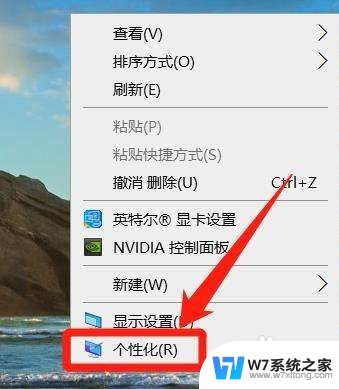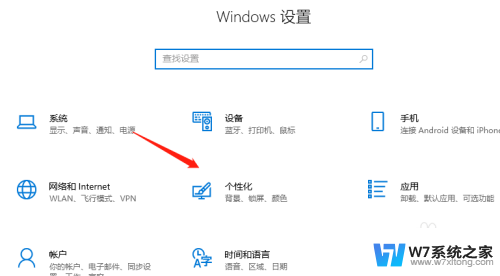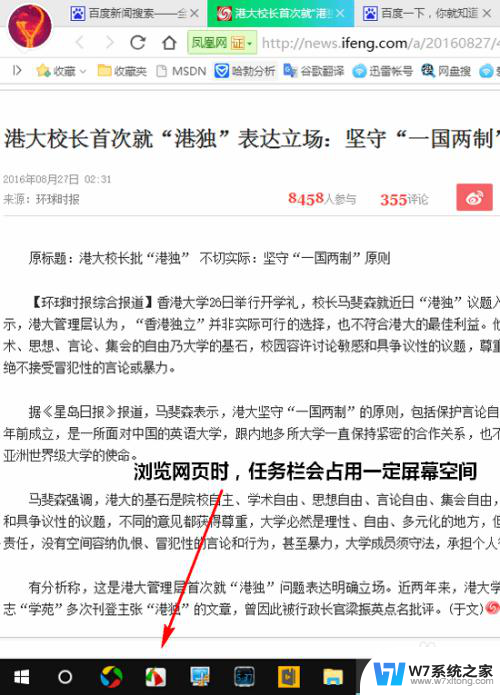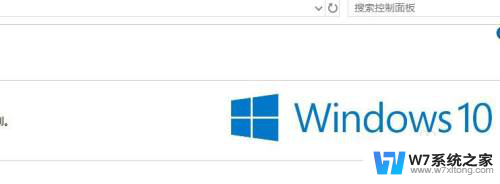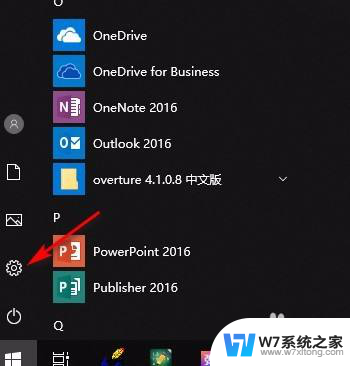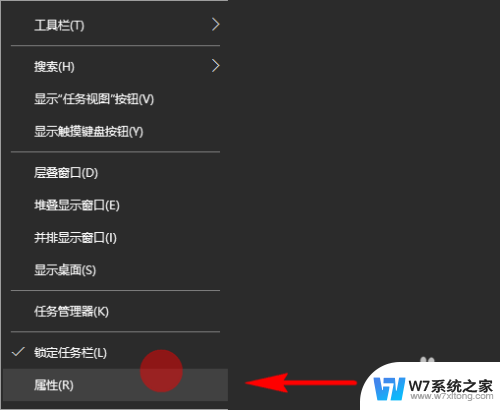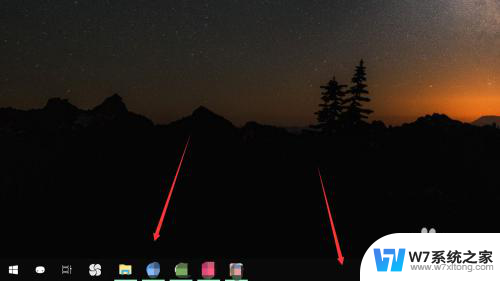win10隐藏下面的任务栏 win10如何隐藏任务栏设置步骤
更新时间:2024-10-02 13:58:51作者:xiaoliu
Win10隐藏下面的任务栏是一项很简单的操作,只需按照以下步骤进行设置即可,在桌面空白处右键点击,选择个性化;然后点击任务栏选项,找到自动隐藏任务栏并将其打开。这样任务栏就会自动隐藏起来,释放更多的屏幕空间,让您的工作更加舒适和高效。赶快尝试一下吧!
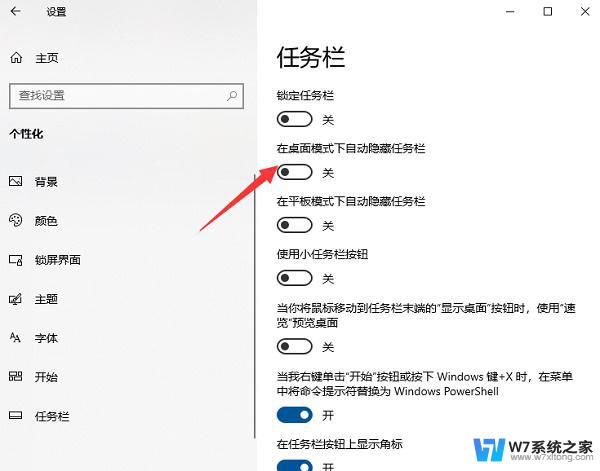
具体的方法如下:
1、打开“ 开始”菜单。
2、打开“ 设置”应用程序。
3、选择"个性化"。
4、在屏幕的左侧,选择"任务栏"。
5、查找并选择"在桌面模式下自动隐藏任务栏"。
6、将滑块转换为"开”。这时,任务栏将不再显示在屏幕上。如果您需要访问任务栏,只需将鼠标指针移至屏幕底部即可打开。
以上就是win10隐藏下面的任务栏的全部内容,有遇到相同问题的用户可参考本文中介绍的步骤来进行修复,希望能够对大家有所帮助。